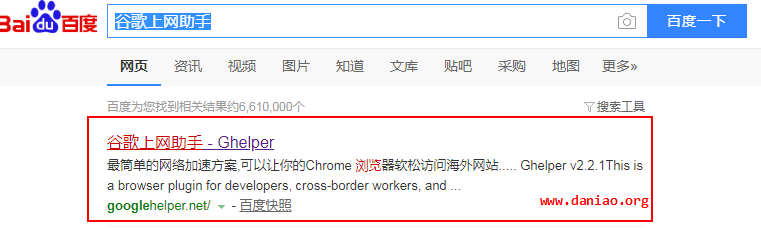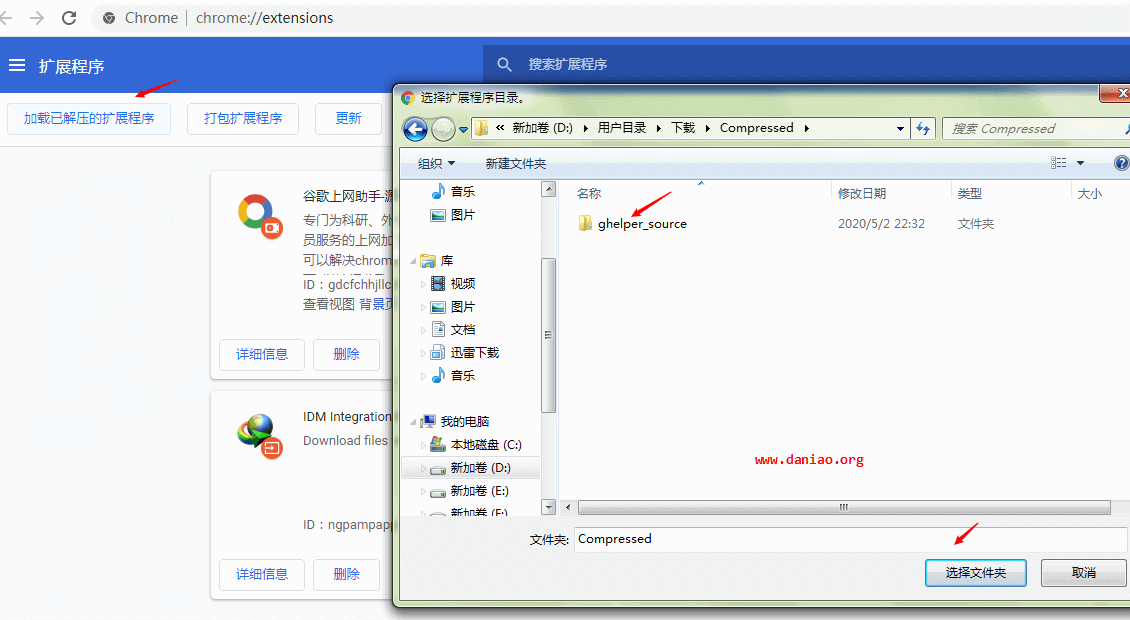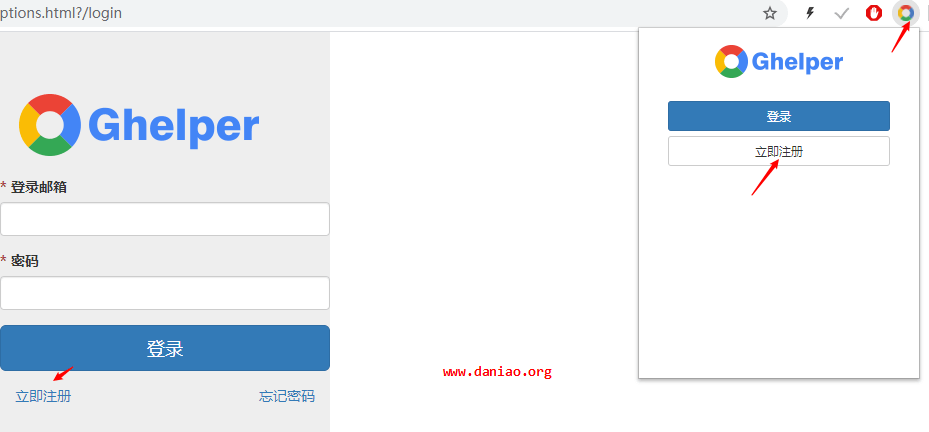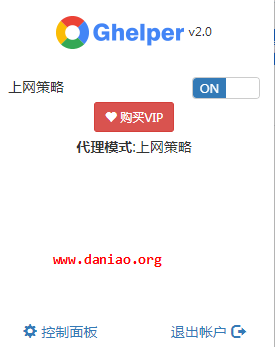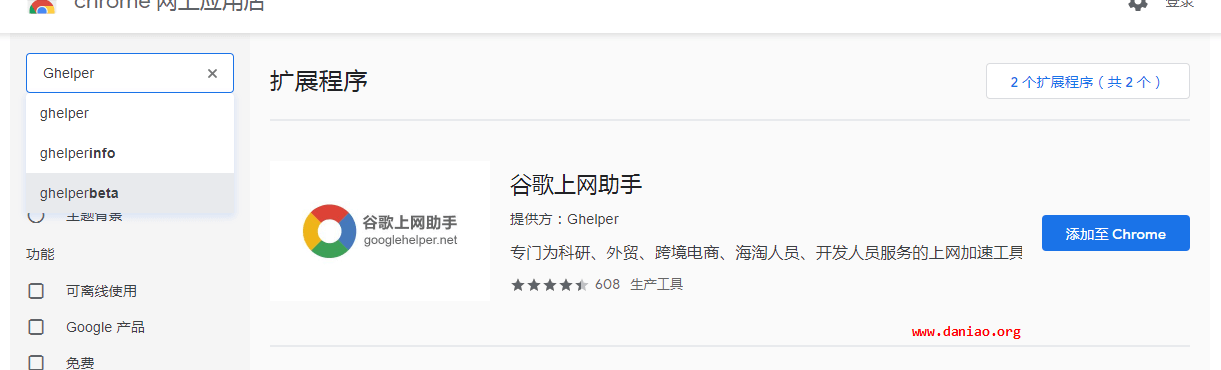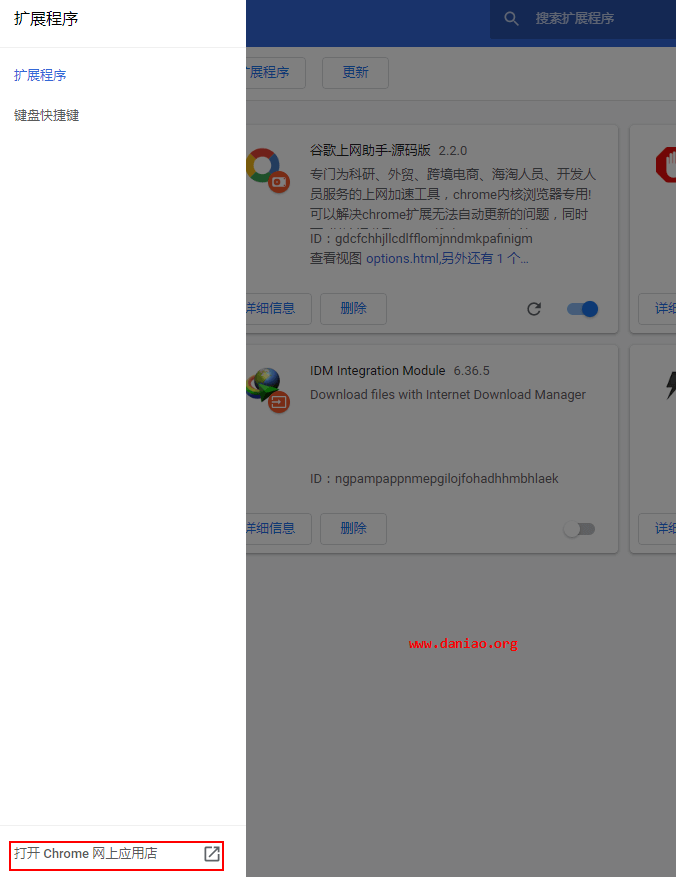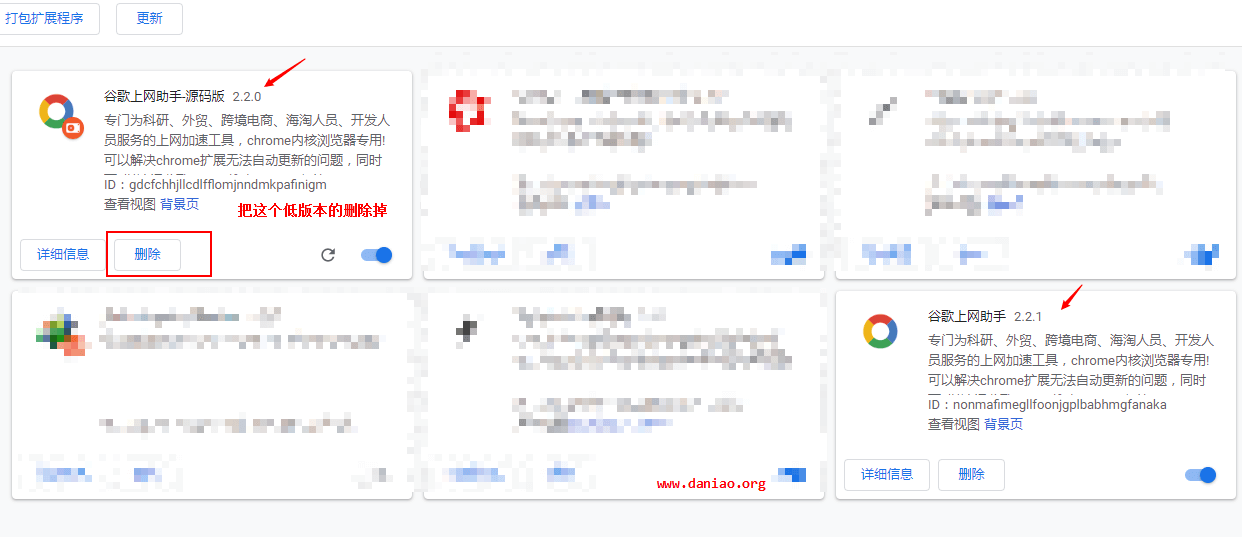文章目录
展开
以前介绍过谷歌访问助手,因为官网停止维护,github上面有个破解版本,用还是可以用,但是非常不稳定。
今天介绍一个目前还在维护的谷歌上网助手Ghelper,如果你只是用谷歌来搜索那么也足够使用了。
1、搜索
百度搜索关键词{谷歌上网助手},排名第一位的即是我们要找的。
2、安装1
我们下载安装,因为无法直接打开Chrome应用商店,所以,可以利用chrome开发者模式,先来安装源码来实现使用本插件。
2.1 打开你的Chrome浏览器的更多工具>扩展程序页面,或者直接在网址输入: chrome://extensions/,加载也解压的扩展程序安装即可。我们需要选择{ ghelper_source}目录来安装,具体看图:
注意:该页面点击 “添加已解压的扩展程序”,如果没有,在右边有一个 “开发者模式” 开关,要打开。
2.2 安装好注册登录即可使用google
安装好之后,在右上角会出现图标,我们点击登录,没有账号,注册一个即可。
2.3 效果
效果,很不错,访问谷歌速度很快(这个自己安装好去试试吧。)不过竟然有万恶的收费模式。
3、继续安装
目前你可以登录应用谷歌应用商店了,所以还是建议去 Chrome 应用商店 找到正式在线版本安装。
如果你找不到chrome 网上应用店,额,好惨的感觉。你还是打开扩展程序这个页面,具体看图吧。
商店安装还是有好处的,当插件升级你本机也会升级,在安装正式线上版本后,回到扩展程序页面把刚才导入的已解压的包删除掉或停止就行了。
4、最后
- 安装的过程就是首先搜索关键词
- 安装官网提供的默认版本
- 登录chrome应用商店安装最新的线上版本
- 删除掉之前的旧版本
- 好处就是可以同步更新插件
- 注意登录你的邮箱会看到{新用户激活邮件可体验VIP会员}点邮件,点击链接即可激活,效果不错。